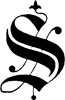Beiträge: 95
Registriert seit: May 2009
Bewertung:
0
24.10.2013, 21:31
(Dieser Beitrag wurde zuletzt bearbeitet: 24.10.2013, 21:31 von
larsstr.)
Hallo,
ich beabsichtige den Kauf des neuen iPad Air und würde es gerne unter anderem in der Uni für das Bearbeiten von PDF-Dateien nutzen. Für mich wichtig wäre hier eine Freihand Eingabe, um auch mathematische Formeln schnell mitschreiben zu können. Ein Kommilitone besitzt ein Galaxy Note und kann hier seinen Handballen beim Schreiben auflegen, was meiner Meinung dem Schriftbild stark zu Gute kommt.
Gibt es eine solche Technik auch auf Seiten Apple's bzw. beim iPad Air? Mit einem einfachen Stylus-Stift soll es scheinbar nicht funktionieren. Ich habe schon öfters etwas vom Jot Script von Evernote lesen können - weiß hier jemand vielleicht mehr darüber, ob das Auflegen des Handballens beim Schreiben auf das iPad möglich ist?
Mit welchem Zubehör fährt man am besten, um das Gewünschte zu erreichen oder dem zumindest Nahe kommen?
Viele Grüße,
Larsstr
Beiträge: 4.025
Registriert seit: Nov 2012
beim mini kannst du den handballen auflegen... ich würde vermuten das apple die technik beim air übernommen hat, da der rand auch dünner ist und so fehleingaben durchs halten verhindert werden
Beiträge: 113
Registriert seit: Sep 2012
Bewertung:
1
Genau, das iPad Air hat durch den dünnen Rahmen dieselbe Technik geerbt wie sein kleiner Bruder. Sollte also problemlos klappen.
Beiträge: 95
Registriert seit: May 2009
Bewertung:
0
Hey,
vielen Dank für eure Antworten! Inzwischen bin ich stolzer Besitzer des Ipad Airs. Leider kann ich eure Beiträge nicht bestätigen. Ich habe die Multitouch-Gesten deaktiviert, bei GoodNotes bzw. BambooPaper alle notwendigen Einstellungen für die Handballenerkennung aktiviert aber leider funktioniert es nur minderwertig. Dort, wo der Handballen aufgelegt wird, entstehen Striche, das ganze "Papierblatt" bewegt sich (weil das Ipad zwei Finger erkennt) oder ähnliche Phänomene. Somit muss ich leider zugeben, dass die Handballenerkennung keineswegs gut funktioniert. Vielleicht funktioniert sie besser mit dem Jot Touch oder dem bald erscheinenden Jot Script. Wenn ich mich dazu durchringe die 100€ für einen solchen Stift zu investieren, werde ich hier berichten, ob man mit diesem mehr Erfolg hat.
Viele Grüße,
Larsstr
Beiträge: 11.866
Registriert seit: Oct 2010
Bewertung:
367
08.11.2013, 16:43
(Dieser Beitrag wurde zuletzt bearbeitet: 08.11.2013, 16:43 von
gado.)
Die Stifte gehen, ansonsten eine App nutzen, wo man einen Aufliegeschutz ausfahren kann. Das können viele Notizapps.
Beiträge: 7.267
Registriert seit: Jun 2009
08.11.2013, 16:49
(Dieser Beitrag wurde zuletzt bearbeitet: 08.11.2013, 16:50 von
Temgesic.)
Was spricht eigentlich gegen die Version aus Block + Kugelschreiber für zusammen ca. 1,00€. Gerade wenn es um mitschreiben geht etc., das sieht auf so Touchdingern doch immer seltsam aus und nie so sauber wie Handgeschrieben.
Beiträge: 11.866
Registriert seit: Oct 2010
Bewertung:
367
Ich sag mal so. Es ist schon angenehm alles digital vorliegen zu haben. Aber auf dem iPad schreiben kann man einfach vergessen. Normale Mitschrift machen, PDFs ausdrucken und dort reinschreiben. Diese Mitschriften dann einfach mit Scanner Pro von Readdle einlesen. Sieht besser aus und ist sehr günstig.
Beiträge: 7.267
Registriert seit: Jun 2009
08.11.2013, 17:19
(Dieser Beitrag wurde zuletzt bearbeitet: 08.11.2013, 17:21 von
Temgesic.)
Eben so würd ich das auch machen, wenn ich's denn unbedingt auf nem Tablet haben wollte. Aber Schreiben/Zeichnen auf Tablets, dazu mit so Handballenproblemen rumplagen und 100€ für nen Stift ausgeben .. da fragt man sich doch echt zu Recht, was das dem Block+Kugelschreiber an "Mehrwert" hat. Ich finde irgendwie keinen und wüsste auch nicht, was mich dazu treiben würde, von Papier+Stift Abstand zu nehmen. Wenn's um Beschäftigung während der Vorlesung usw. geht kannste ja mit dem iPad wunderbar viel Spaß haben, Mails checken, surfen .. aber Mitschriften - dafür sind die Teile einfach nicht geeignet.
Versteh auch den Anfang nicht - du willst das zum Bearbeiten von PDFs, um da Sachen einzutragen. PDFs sind doch geschützte Dokumente, wo man nichts reinschreiben kann - die kann man doch nur lesen/anzeigen lassen/Grafiken rauskopieren, aber etwas REINbringen kann man da doch nicht, was (zum. bei mir auf der Arbeit) der Sinn eines PDFs ist - es kann nicht geändert werden, der Inhalt ist vor Manipulation geschützt.
Beiträge: 340
Registriert seit: Jun 2012
Bewertung:
6
@LeXani1984 es gibt Programme und Möglichkeiten eine pdf Datei zu verändern, zwar kannst du das bereits geschriebene in der PDF selbst nicht mehr ändern, aber durchaus neue Sachen hinzufügen, wie eben Randnotizen - spontan fällt mir aber keine iOS app dazu ein, aber möglich ist's

Schenkt Ihnen nichts, aber nehmt Ihnen alles!